に MKVをGIFに変換する これには、高品質のビデオファイルを、より共有しやすく軽量な画像アニメーション形式に変換することが含まれます。MKVファイルは、さまざまなマルチメディアコンテンツを保持できることで人気があり、効率的にGIFに変換できます。このGIFは、ループアニメーション内で感情、短いビデオクリップ、反応を伝えることができるため、広く知られています。変換プロセスには、MKVビデオからフレームを抽出し、それらを順番に並べて、視覚的にユーモラスで魅力的なGIFを作成することが含まれます。さらに、この手順は、ビデオの特定のハイライトまたはセグメントを共有して、オンラインプラットフォーム全体ですばやく簡単に共有したいユーザーにとって不可欠です。MKVから作成されたGIFは、デジタル世界での表現とコミュニケーションのための柔軟なツールとして機能します。とはいえ、このターゲットを作成するには強力な方法が必要です。幸いなことに、この変換プロセスの達人を以下に示します。
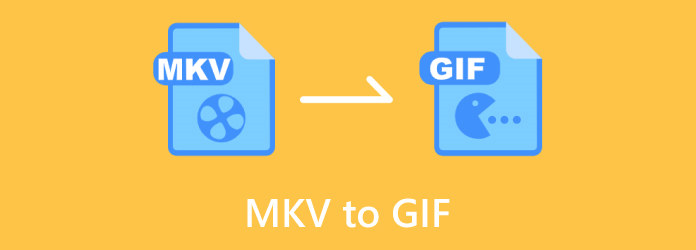
パート1。 MKV ファイルとは何ですか?
MKV は Matroska Video とも呼ばれ、多様なビデオ、オーディオ、メタデータ、字幕要素を 1 つのファイルにまとめる柔軟性に優れたマルチメディア フォーマット コンテナです。マルチメディア コンテンツをラップするためのオープン スタンダードで多用途なソリューションを提供し、デジタル ファイルの高品質な保存と効率的な圧縮を実現します。
さらに、このファイルの適応性は、オーディオおよびビデオ コーデックの幅広いサポートによって際立っており、マルチメディアのさまざまなコンポーネントに理想的な領域を提供します。また、MKV は、メディア プレーヤーやプラットフォーム間で互換性があるため、テレビ番組、映画、ビデオ コンテンツの幅広い選択肢となっています。ビデオの品質を維持し、メタデータとチャプターを収容し、再生中にエラーを回復できる機能のおかげです。それにもかかわらず、デジタルの世界での広範な統合と採用をさらに促進するのは、オープン スタンダードの性質です。
パート2。 3つの最高のMKVからGIFへの変換ツール
1. Blu-ray Masterの究極ビデオコンバータ
MKVからGIFを作成しようとしている場合は、このBlu-ray Masterの ビデオコンバーター究極 は、使用するのに最適なツールです。変換機能の他に、GIF 作成の魔法が始まる究極の GIF メーカーもあります。好みのフレームレート、出力サイズ、ループアニメーションをカスタマイズするように設定できます。それとは別に、回転、切り取り、効果、フィルター、透かし、オーディオ、字幕のオプションをナビゲートして、コンテンツ全体を編集することもできます。さらに、必要に応じてセグメントを追加したり、ビデオを分割したりできるカットセクションが付属しています。

- 柔軟なビデオコンバーター。
- 高品質の GIF またはアニメーション クリップと画像出力。
- バッチ処理。
- さまざまなビデオ形式を幅広くサポートします。
無料ダウンロード
Windowsの場合
安全なダウンロード
無料ダウンロード
macOS用
安全なダウンロード
ステップ1。MKVからGIFへの変換プログラムを開き、直接 ツールボックス タブメニューで GIFメーカー 道具。

ステップ2。ツールをクリックし、新しいウィンドウで ビデオをGIFに変換 追加するボタン 動画 変換したいビデオ。

ステップ3。次に、 GIF を生成 ボタンをクリックして、MKVファイルから新しく作成されたGIFを生成します。または、最初に出力をカスタマイズするには、 編集 または カット オプション。

2. 無料オンラインビデオコンバーター
ブルーレイマスターからのもう一つはこれです 無料のオンラインビデオコンバータープログラムの名前が示すように、このツールでは無料で MKV を GIF にオンラインで変換できます。驚くべきことに、費用や迷惑な広告なしで、さまざまなメディア形式から選択できます。このツールの主な目的は、ビデオとオーディオ ファイルをさまざまなプラットフォーム、デバイス、または編集プログラムと互換性のある形式に変換することです。特定のニーズに合わせて、MKV、MP4、AVI、VOB、MPG、M4V、FLV、WMV などのビデオ形式を変換できます。また、ビデオ エンコーダー、フレーム レート、解像度、ビデオ ビットレート、サンプル レート、オーディオ エンコーダー、チャンネル、ビットレートを編集できる設定も用意されています。したがって、このオンライン ツールを使用して MKV を GIF に変換する方法は次のとおりです。
ステップ1。ウェブブラウザを使用して、Blu-ray Masterの公式ウェブサイトにアクセスし、フリーウェアツールにアクセスして 無料のオンラインビデオコンバーター最初に、 ランチャー.
ステップ2。一度 ランチャー 準備ができたら、 無料コンバータを起動 ボタンを押して 動画 変換するファイル。

ステップ3。ファイルが読み込まれたら、 画像 インターフェースの中央下部にある出力オプションを選択します。次に、 変換する プロセスを開始します。

3. FFmpeg
プロのビデオ編集者のように作業したい場合は、この FFmpeg を使用することをお勧めします。専門家は、技術的に満足のいく出力を提供するため、FFmpeg を MKV から GIF へのコンバーターとして簡単に使用します。さらに、その幅広い互換性も人気を後押ししています。これを使用して、MKV 形式を MOV、MP4、AVI、M4A、およびその他のメディア ファイルに簡単に変換できます。ただし、これは初心者にとっては逆のソリューションになる可能性があります。FFmpeg はコマンド ライン プロセスを使用するため、初心者には複雑すぎる可能性があります。それでも、情報技術の分野で最も信頼されているプログラムの 1 つです。
ステップ1。FFmpeg をコンピューターにダウンロードし、インストールの指示に従います。
ステップ2。プログラムを実行し、次のコマンドを使用します。 ffmpeg -i
ステップ3。ターミナルを開いて上記のコマンドを実行することで、コマンドを実行できるようになりました。
コンバータの比較表
| 側面 | ビデオコンバーター究極 | 無料のオンラインビデオコンバーター | FFmpeg |
| 料金 | 有料 | 無料 | 無料 |
| 編集と強化 | 高度な | 基本 | 限定 |
| バッチ変換 | はい | 限定 | はい |
| 使いやすさ | 4.9/5 | 4.5/5 | 3/5 |
パート3。 MKV と GIF 変換に関するよくある質問
-
品質を落とさずに MKV を GIF に変換できますか?
MKVをGIFに変換すると、GIF形式自体の制限により、常にビデオ品質がいくらか低下します。ただし、 ビデオコンバーター究極 品質の低下を最小限に抑えることができます。
-
GIF の品質が低いのはなぜですか?
GIF は、最大 256 色という限られたカラーパレット、非可逆圧縮、フレーム レートと解像度の制限により、品質が低くなります。
-
MKV ファイルを変換できますか?
はい、MKV ファイルは GIF を含む他のメディア形式に変換できますが、変換によって品質が低下する可能性があります。
まとめ
以上が、3つの最善の解決策です。 MKVをGIFに変換する. また、比較表を参考にして、どれが自分に合っているかを確認することもできます。プロのように作業したい場合は、FFmpeg を使用できます。ただし、その柔軟性は否定できません。そのため、Video Converter Ultimate または Free Video Converter Online のいずれかを使用することを強くお勧めします。ためらうことなく、今すぐツールを入手して試し、その機能を利用して、これまでで最高の GIF 出力を実現してください。
Blu-ray Masterのその他の情報


